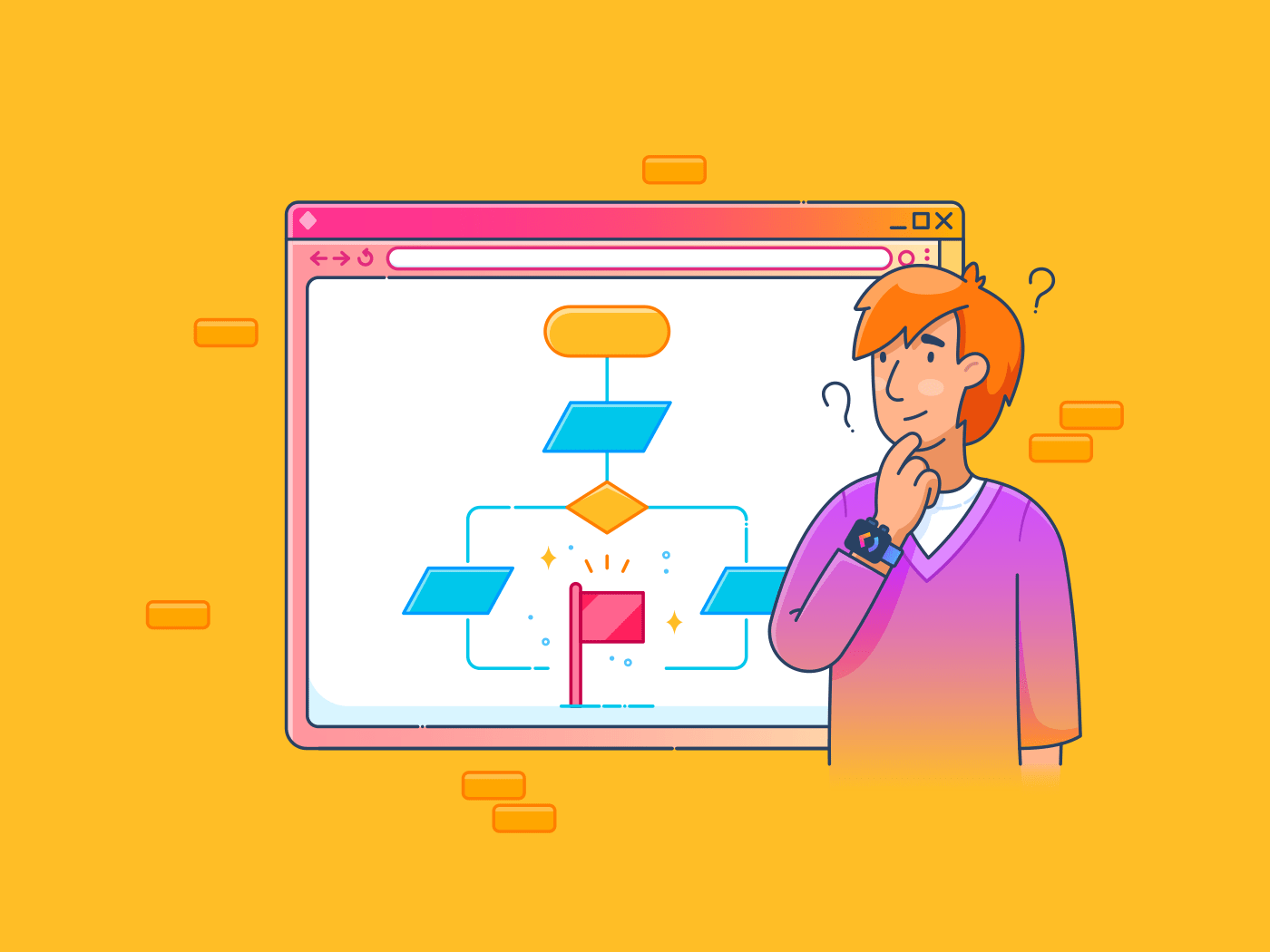Karmaşık bir iş süreci karşısında kendinizi hiç çaresiz hissettiniz mi? Belki de belirli görevlerden kimin sorumlu olduğunu merak ettiniz veya "Herkes ne üzerinde çalışıyor?" diye sordunuz
Bu tür sıkıntılar, özellikle birden çok projeyi aynı anda yürütürken ve son teslim tarihlerini yakalamaya çalışırken sıkça yaşanır. Sorumlulukların net olarak belirlenmediği durumlarda, proje yönetimi kısa sürede kaotik ve stresli bir hale gelebilir.
İşte bu noktada yüzme kulvarı diyagramları devreye girer.
Visio'daki yüzme şeritleri, etkinlikleri veya görevleri takım veya departman gibi kriterlere göre düzenleyen görsel araçlardır. Süreçlerinizi net ve yapılandırılmış bir görünümle sunarak, ilgili tüm kişilerin anlamasını ve iletişim kurmasını kolaylaştırır.
Bu kılavuzda, Visio yüzme kulvarı diyagramı oluşturmayı göstereceğiz ve süreci daha da basitleştirmek için bir araç önereceğiz.
Visio'da yüzme şeridi nasıl oluşturulur?
Microsoft Visio'daki yüzme şeritleri, iş akışını kolaylaştırmanın mükemmel bir yoludur. Görevleri, rolleri veya departmanları net bölümlere ayırarak herkesin sorumluluklarını anlamasına yardımcı olurlar.
Oluşturmak için verilen adım adım işlemi izleyin:
Adım 1: Visio'yu açın ve bir şablon seçin
Öncelikle, bilgisayarınızda Microsoft Visio'yu başlatın. Açıldıktan sonra, ihtiyaçlarınıza uygun bir şablon seçin. Visio, Temel Akış Şemaları, işlevler arası akış şemaları ve İş Süreci Modelleme Notasyonu (BPMN) diyagramları dahil olmak üzere yüzme kulvarı şablonları sunar. Bu şablonlar, iş akışlarını ve süreçleri verimli bir şekilde düzenlemek için tasarlanmıştır.

Bu şablonlar, süreçleri görselleştirmeniz için sağlam bir temel sağlar ve diyagramınızı yapılandırmanızı kolaylaştırır. Süreci açıklamak için işlevler arası bir akış şeması seçtik.
Adım 2: Yüzme şeridi diyagramını ekleyin
Yüzme kulvarı diyagramları, rolleri veya departmanları ayrıştırarak takım üyelerinin sorumluluklarını ve görevlerini izlemeyi kolaylaştırır. Her kulvar, görevleri görsel olarak ayırarak net bir süreç akışı oluşturmanıza olanak tanır.
- Şekiller bölmesindeki Çapraz Fonksiyonlu Akış Şeması Şekilleri altında Yüzme Yolu şekline bakın. Yatay veya dikey yüzme yolları ekleyebilirsiniz

- Yüzme şeridi şeklini diyagrama sürükleyip bırakın. Turuncu bağlantı göstergesinin görünmesini bekleyin, ardından yeni yüzme şeridini istediğiniz yere yerleştirin
- Sağdaki yatay ayırıcı çizgileri veya dikey çizgiyi sürükleyerek genişliği ayarlayın
- Yüzme şeritlerini içerikleriyle birlikte taşımak için etiket çubuğunu tıklayın ve yüzme şeridi gri renkle vurgulanana kadar sürükleyin. Ardından, yüzme şeritlerini yeni pozisyonlarına ekleyin
Adım 3: Yüzme şeritlerini etiketleyin
Ardından, süreç şekillerini etiketleme zamanı. Bu adım, her şeridin rolünü veya departmanını tanımlamaya yardımcı olur ve herkesin sorumluluklarını anlamasını sağlar. Visio, "Fonksiyon [sayı]" gibi ön tanımlı başlıklar ekler, ancak bunları daha anlamlı başlıklarla güncellemeniz önerilir. Şekilleri etiketlemek için şunları yapabilirsiniz:
- Çizgi etiket çubuğuna çift tıklayın. Temsil ettiği takımı, departmanı veya rolü yansıtan bir ad verebilirsiniz (ör. "Pazarlama" veya "Finans")
- Ana Sayfa > Yazı Tipi seçeneklerini kullanarak yazı tipi boyutunu, rengini veya stilini değiştirerek metni özelleştirin
Adım 4: Yüzme şeritlerinize şekiller ekleyin
Yüzme kulvarlarınızı etiketledikten sonra süreci haritalayabilirsiniz. Yüzme kulvar şekli, iş akışındaki anahtar adımları veya öğeleri temsil eder. Bu şekilleri uygun yüzme kulvarlarına atamak, sürecin her bir bölümünden kimin sorumlu olduğunu göstererek netlik ve sorunsuz bir organizasyon sağlar.
Visio, haritaladığınız iş akışının türüne bağlı olarak çeşitli seçenekler sunar.
- Sol taraftaki Şekiller penceresinde bulunan Temel Akış Şeması Şekilleri bölümüne gidin ve işlem adımlarınızı temsil eden şekilleri seçin
- Bu şekilleri uygun yüzme şeridi diyagramına sürükleyip bırakın. Doğru yerleştirildiğinde, yüzme şeridi bağlantılı olduğunu göstermek için yeşil renkle vurgulanır
- Her yüzme şeridi grafiğinde mantıklı ve okunabilir bir akış sağlamak için şekilleri dikkatlice konumlandırın

Adım 5: Bağlayıcılar ekleyerek bir süreç akışı oluşturun
Yüzme şeridi diyagramına farklı şekiller ekledikten sonra, bir sonraki adım bunları birbirine bağlayarak görevlerin veya kararların akışını net bir şekilde belirlemektir. Bu bağlayıcılar, sürecin çeşitli bölümlerinin nasıl etkileşime girdiğini ve sorumlulukların farklı roller veya departmanlar arasında nasıl değiştiğini gösterir.
- Dört yöne (yukarı, aşağı, sol ve sağ) işaret eden okları görüntülemek için bir şekil seçin. Yönü seçmek için bir okun üzerine gelin
- İmleci sürükleyerek bir sonraki şekle bir bağlayıcı çizgi çizerek görevleri veya kararları birbirine bağlayın

- Çizgileri düz ve düzenli tutarak karışıklığı önleyin. Gerektiğinde Visio araç çubuğundaki düz, eğri veya dik açılı bağlayıcıları kullanın
- Akışları belirtmek için bağlayıcılara "evet/hayır" veya "onaylandı/reddedildi" gibi oklar veya etiketler ekleyerek karar yollarını daha net ve anlaşılır hale getirin
Adım 6: Diyagramınızı özelleştirin
Tebrikler, yüzme kulvarı diyagramınızı oluşturdunuz! Görsel çekiciliğini ve okunabilirliğini artırmak için son rötuşları ekleyelim.
Özelleştirme sadece estetikle ilgili değildir. Diyagramınızın süreci etkili bir şekilde aktarmasını sağlamakla ilgilidir.
Visio'da bir yüzme şeridi diyagramını özelleştirme:
- Yazı tipi özelleştirme: Ana Sayfa > Yazı Tipi seçeneğini kullanarak yazı tipi boyutunu, stilini ve rengini ayarlayın. Önemli etiketleri kalın veya vurgulu hale getirerek öne çıkarın
- Tasarım özelleştirme: Tasarım sekmesi altında farklı temaları ve arka planları deneyin. Şeritleri ayırt etmek için renkler seçin
- Metin kutuları: Ekle > Metin'i kullanarak kararlar veya ek notlar için metin kutuları ekleyin. Bu, karar şekillerinin yanına "evet/hayır" veya "doğru/yanlış" seçenekleri eklemek için özellikle kullanışlıdır
- Renk ve kenarlıklar: Yüzme kulvarı diyagramını ayırt etmek için kenarlıklar ekleyin veya renkleri değiştirin

Visio'da yüzme şeridi oluşturmanın sınırlamaları
Visio'daki yüzme şeritleri, süreçleri görselleştirmeyi, darboğazları belirlemeyi ve işlemleri optimize etmeyi kolaylaştırır. Süreç haritalama araç setinize harika bir ek olabilirler.
Ancak, bazı sınırlamaları vardır:
- Zorlu öğrenme sürecini aşın: Visio'nun kapsamlı özellikleri nedeniyle yeni kullanıcılar için zor olacağını unutmayın. Araçlara alışmak zaman alabilir.
- Ek maliyetler için hesaplayın: Word veya Excel'den farklı olarak Visio, normal Office 365 paketine dahil değildir. Ara sıra kullanan kullanıcılar için ayrı bir abonelik maliyetli olabilir.
- Sınırlı gerçek zamanlı işbirliğini yönetin: Visio'da gerçek zamanlı ortak düzenleme özelliklerinin bulunmadığını ve bunun işbirliği çabalarını engellediğini unutmayın.
- Daha az sayıda önceden oluşturulmuş şablon kullanın: Kullanılabilir şablonların sınırlı olabileceğini ve diyagramları sıfırdan oluşturmak için daha fazla zaman gerektirebileceğini unutmayın.
Microsoft Visio alternatiflerini inceleyin!
ClickUp ile Yüzme Şeridi Oluşturma
Visio dışında başka bir yüzme şeridi yazılımı denemek istiyorsanız, ClickUp harika bir seçenektir. İş akışınızı kolaylaştırmak için gerekli tüm özelliklere sahip gelişmiş bir akış şeması yazılımıdır. İster bireysel ister takım olarak çalışın, ClickUp profesyonel düzeyde diyagramları verimli bir şekilde oluşturmak ve yönetmek ve sorunsuz bir iş yeri işbirliği sağlamak için gerekli tüm araçları sağlar.
ClickUp'ı kullanarak yüzme şeridi diyagramları oluşturmak için şunları yapabilirsiniz:
ClickUp Beyaz Tahtalar ile yaratıcılığınızı ortaya çıkarın
ClickUp'ın Beyaz Tahta, tüm diyagram oluşturma ve beyin fırtınası ihtiyaçlarınızı karşılamak için tasarlanmış geniş ve esnek bir tuvaldir. Basit veya karmaşık yüzme şeridi diyagramları oluşturmak için mükemmeldir ve iş akışlarını sorunsuz bir şekilde oluşturma esnekliği sağlar.

Temel iş akışlarının haritalanmasından daha karmaşık, çok departmanlı stratejilerin yönetilmesine kadar, ClickUp Beyaz Tahtalar, yüzme şeritli diyagramları sıfırdan oluşturmak için çok yönlü bir platform sunar. Sezgisel, kullanıcı dostu arayüzü, şekilleri, sembolleri ve bağlayıcıları kolayca sürükleyip bırakmanıza, süreçleri görsel olarak düzenlemenize, roller atamanıza ve onay akışlarını tanımlamanıza olanak tanır.
Bu, ClickUp'ı fikirleri somut ilerlemeye dönüştürmek için en iyi beyaz tahta yazılımlarından biri yapar.
Düzenleme araç çubuğu ile iş akışınızı özelleştirin
Sezgisel bir düzenleme araç çubuğu ile ihtiyacınız olan her şeye kolayca erişin.
Tek bir tıklama veya tuş vuruşuyla şunları yapabilirsiniz:
- Şekilleri renk kodlarıyla daha iyi organize edin
- Fikirlerinizi serbestçe çizerek gösterin
- Metni biçimlendirin daha fazla netlik için
- Hızlı düşünceler için yapışkan notlar oluşturun
- Mevcut görevlere bağlantı sorunsuz gezinme için
Kapsamlı varlık kitaplığına erişin
Varlık kitaplığında çok çeşitli özelleştirilebilir şekil ve sembolleri keşfedin. Bu özellik, yüzme kulvarı diyagramlarınızdaki rolleri, departmanları ve karar noktalarını temsil etmeyi basitleştirir. Şunları yapabilirsiniz:
- Sorumlulukları artırmak için görevleri takım üyelerine açıkça atayın
- Daha iyi anlaşılması için veri alışveriş noktalarını gösterin
- Anında geri bildirim almak için takımınızla gerçek zamanlı olarak işbirliği yapın

Sonsuz tuval sayesinde, süreçleriniz geliştikçe diyagramınızı genişletebilir ve görsellerinizin gerektiği gibi uyarlanmasını sağlayabilirsiniz.
Gelişmiş beyaz tahta özelliklerini deneyin
ClickUp ayrıca beyaz tahta kullanımını geliştiren aşağıdaki gibi temel özellikleri de içerir:
- Zengin metin biçimlendirme ayrıntılı notlar için
- Nesneleri bağlamak için kolay bağlantılar
- Takım işbirliği için yorum ekleme özellikleri

Sonsuz şablon seçeneklerini keşfedin
ClickUp, özelleştirilebilir yüzme şeridi şablonlarından oluşan bir kitaplık sunar. Bu, standart bir çalışma prosedürü, proje özeti veya toplantı gündemi gibi ihtiyaçlarınıza uygun biçimi seçmenize yardımcı olur.
ClickUp Beyaz Tahtalarına Şablonlar simgesini tıklayarak kolayca şablon ekleyebilirsiniz.

Örneğin, ClickUp Yüzme Şeridi Akış Şeması Şablonu hazır bir yapı sunar. Şekiller, bağlayıcılar ve düzenlerle önceden doldurulmuş bu şablon, iş akışlarınızı kolay ve verimli bir şekilde düzenlemenizi sağlar. Rolleri ve sorumlulukları belirleyebilir ve süreç akışını daha iyi anlayabilirsiniz.
Yüzme kulvarı şablonunu çeşitli şekillerde kullanabilirsiniz:
- Yüzme kulvarları için sütunlar oluşturun: Yüzme kulvarı şablonundaki ClickUp'ın Pano görünümünü kullanarak yüzme kulvarlarını hızlı bir şekilde ayarlayın
- Görevler ve bağlantılar ekleyin: Görev şablonlarını kullanarak her yüzme şeridine adımlar eklemeyi kolaylaştırın ve etkinliklerin sırasını gösteren oklarla tamamlayın
- İnceleme ve iyileştirme: ClickUp'ın yerleşik inceleme özellikleri, kolay ayarlamalar yapmanıza olanak tanıyarak akış şemanızı doğruluk ve etkinlik açısından ince ayarlamanıza yardımcı olur
ClickUp Zihin Haritaları ile iş akışlarını görselleştirin
ClickUp Zihin Haritaları ile yüzme şeridi diyagramı oluşturmak, iş akışlarını görselleştirmenin ve verimliliği artırmanın dinamik ve sezgisel bir yolunu sunar. Görevleri ve fikirleri zahmetsizce birbirine bağlayarak netlik için bağlantılar çizebilir, böylece ilişkileri ve iş akışlarını kolayca gösterebilirsiniz. Bu, karmaşık süreçleri yönetilebilir yüzme şeritlerine ayırmanıza olanak tanır.

ClickUp ile parmaklarınızın ucunda hızlı organizasyonun keyfini çıkarabilirsiniz. Tek tıklamayla yeniden düzenleme seçeneği, Zihin Haritanızı düzenleyerek hiyerarşiyi korur ve okunabilirliği artırır. Yüzme kulvarı tasarımınızda netliği korumaya yardımcı olur. Hatta, fikirlerinizi doğrudan Zihin Haritasından eyleme geçirilebilir görevlere dönüştürebilirsiniz.
Yüzme kulvarı grafikleri için görünümleri kişiselleştirin
clickUp'ta 15'ten fazla özelleştirilebilir görünüm, yüzme şeridi grafiklerinizi görselleştirmek için gelişmiş esneklik sunar. Görevlerinizi daha iyi düzenlemek ve projeleri daha iyi izlemek için Liste, Pano, Takvim veya Zaman Çizelgesi görünümleri arasından seçim yapabilirsiniz. Bu düzeyde özelleştirme, yüzme şeridi diyagramlarınızla son teslim tarihlerini izlemenizi, ilerlemeyi takip etmenizi ve sorunsuz bir takım yönetimi sağlamanızı sağlar.

Görevleri durum, atanan kişi, öncelik, etiketler veya özel alanlar gibi özniteliklere göre de gruplandırabilirsiniz. Bu, yüzme şeridi grafiklerinizin daha düzenli bir görünümünü oluşturarak farklı görevlerin birbiriyle nasıl ilişkili olduğunu ve takımınızın çeşitli projelerde hangi aşamada olduğunu daha kolay görmenizi sağlar. Bu çok yönlü görünümler ve gruplama seçenekleriyle, projelerinizi yönetmek ve görselleştirmek sorunsuz bir deneyim haline gelir.
💡Profesyonel İpucu: Pano Görünümü'nde yüzme şeritlerini kullanmayı öğrenmek ister misiniz? Pano Görünümü'nde Yüzme Şeritlerini Kullanma konusunda ücretsiz bir kursa kaydolun .
ClickUp ile kolayca yüzme şeritleri oluşturun
Visio'da yüzme kulvarları oluşturmak, karmaşık süreçlere netlik ve yapı kazandırır. Yüzme kulvarı diyagramlarıyla takım sorumluluklarını anlayabilir, net talimatlar verebilir, iş akışlarını kolaylaştırabilir ve takım iletişimi güçlendirebilirsiniz
Ancak, Microsoft Visio ayrıntılı bir yüzme kulvarı diyagramı oluşturmak için avantajlara sahip olsa da, sınırlı şablonlar ve özelleştirme seçenekleri nedeniyle bazı kullanıcılar için yetersiz kalabilir. İşte burada ClickUp devreye girer. Daha erişilebilir, özelleştirilebilir ve bütçe dostudur ve işinize mükemmel bir şekilde entegre olur. Bu, onu yeni başlayanlar ve deneyimli profesyoneller için ideal hale getirir. Ayrıca, gerçek zamanlı işbirliği ve kullanıcı dostu tasarımı, takımlar ve bireyler için idealdir.
Daha çok değil, daha akıllı çalışmaya hazır mısınız? Proje yönetiminizi bugün basitleştirin. Başlamak için ClickUp'a kaydolun!